前言
由于某种原因,我们有时的某些话,并不适合在主流的聊天应用上说,至少,我认为某些话,会被系统认为有风险,你可能面临禁言冻结或封号,甚至物理攻击。那么,自建一个私人的聊天室在你需要时,帮助你远离这些麻烦。
网络的聊天室应用并不少,但要么太过高级没开源,要么太过简洁不适合我这种颜狗。试了不少,看中了Fiora聊天应用,因为它有点可爱有点Q。
由于博主不懂各种程序,不通各类各类代码,所以只会用适合小白的宝塔来搭建了。在网上找了很多关于宝塔建Fiora的教程,也喵了各位大佬的文章,并请教了各路大枷,是时候水一篇博文记录下,以便自己需要时再复制粘贴。
演示图
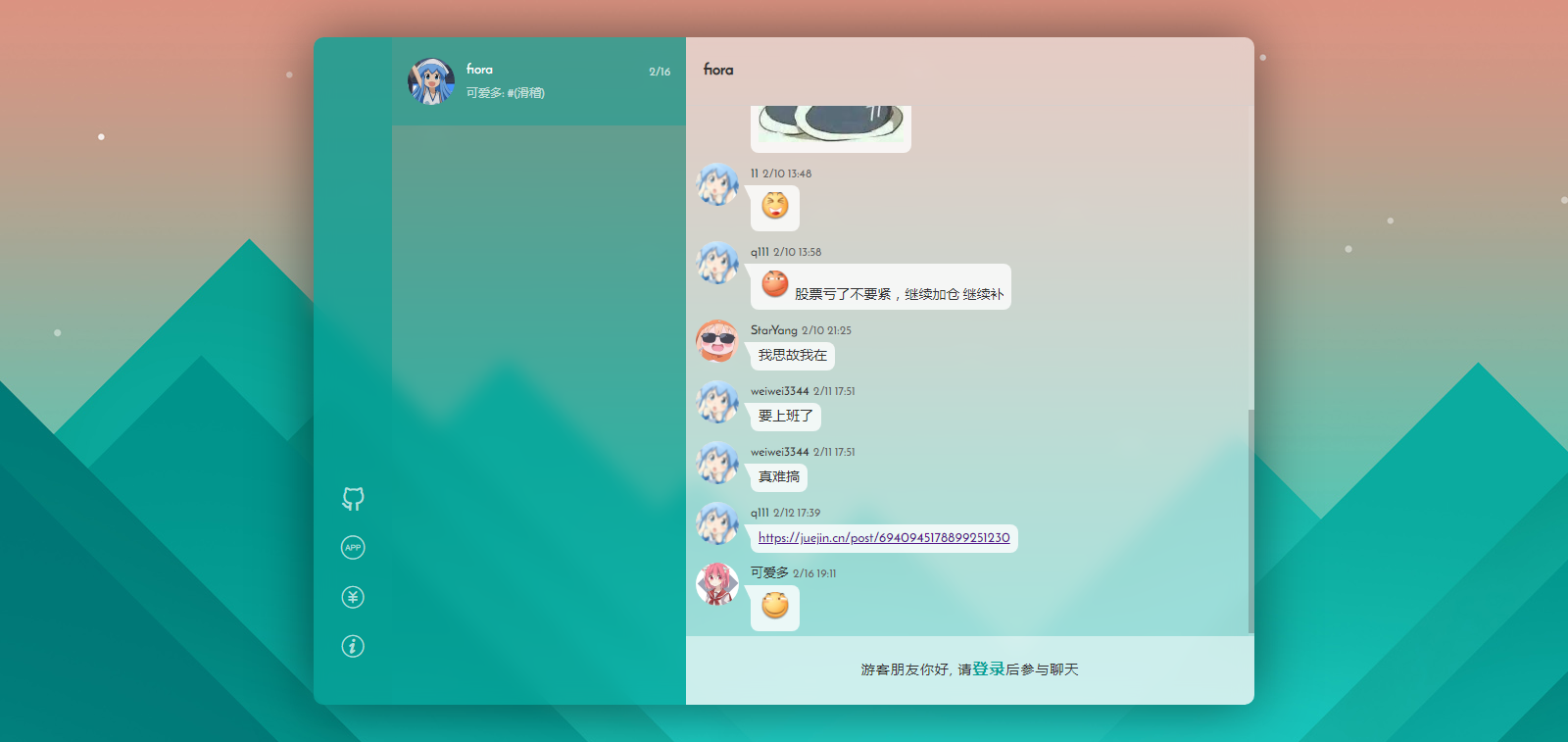
Fiora
fiora聊天室是基于node.js和react由碎碎酱独自开发的开源网页聊天室,使用socket.io模块WebSocket协议通讯,支持Service Worker和PWA.功能丰富,并且简单易上手,很适合作为学习node.js的参考项目,node.js初学者的福音(此条5毛,碎碎酱你看到快给我钱钱。)
项目地址: https://github.com/yinxin630/fiora
演示站点:
宝塔安装Fiora
- 自我安装好宝塔。
- 在 软件商店 安装好PM2管理器、MongoDB、Redis,三个应用。
- 如有外部安全防火墙 请预先开放9200端口,宝塔开启9200端口。
- ssh终端连接服务器
先测试下环境是否正常 没有的退出重新连接SSH
node -v
npm -v
拉取源码并存放于/opt文件夹 如果没有git请现安装 yum -y install git
安装git后直接在终端输入:
git clone https://github.com/yinxin630/fiora.git -b master /opt/fiora进入文件夹
cd /opt/fiora安装依赖,这里不能用npm,需要用yarn来安装
npm i -g yarn
yarn构建和转移产物
npm run build:client && npm run move-dist启动
npm start注册用户
打开 http://你服务器ip:9200 注册第一个用户: admin
接下来配置管理员和开机自启 ,先使用Ctrl+C断开运行。
先给node做个软连接,不然后面会启动失败
ln -sf $(which node) /usr/bin/node获取用户userid 比如admin
yarn script getUserId admin设置管理员 替换下面内容成上面取到的Userid
export Administrator=UserID Port=9200以下命令一起复制进SSH客户端运行
cat > /etc/systemd/system/fiora.service <<EOF
[Unit]
Description=fiora
After=network.target
Wants=network.target
[Service]
Type=simple
PIDFile=/var/run/fiora.pid
ExecStart=$(command -v npm) start
WorkingDirectory=/opt/fiora
Environment=NODE_ENV=production Administrator=$Administrator Port=$Port
User=root
Restart=on-failure
RestartSec=42s
[Install]
WantedBy=multi-user.target
EOF设置开机启动
pm2 startup fiora至此重启,可使管理员权限生效。下面是其它参考内容,如diy fiora,往往需要重启才能生效。
在开机时禁用服务(此命令不用,仅记录。)
systemctl disable fiora
重构(此命令不用,仅记录。)
npm script build:client
更新(此命令不用,仅记录)
拉代码 git pull 重新构建 yarn build:client
域名反代
如需要加证书,申请/更换ssl时需关闭域名反代。
- 宝塔面板里面,先点击左侧网站,添加站点,然后再点击添加好了的域名
- 网址 - 域名 - 设置- 反向代理 - 增加反向代理
- 目标URL http://你的ip:9200
打开你的域名,就可以看到Fiora在运行了。
其它的设置事项,请参考官方说明。
一些修正
1.套cdn不能注册新用户
进入 opt\fiora\server\routes\user.ts 注释第85 86行。
// const hasRegisteredWithin24Hours = await Redis.has(getNewRegisteredUserIpKey(ctx.socket.ip));
//assert(!hasRegisteredWithin24Hours, '系统错误');
2.缓存问题 如修改后 ip:9200 访问正常 域名访问还是旧文件
暂停域名反代
关闭 反向代理的 开启缓存
删除反向代理-->配置文件里 expires 12h;
清空 /www/server/nginx/proxy_cache_dir/ 夹里文件
清空 /www/server/nginx/proxy_temp_dir/ 夹里文件
如有cdn 也需要清除cdn缓存
开启域名反代
强制刷新/清空浏览器缓存/换个浏览器 重新访问
DIY (改完需重启才生效)
logo:
/opt/fiora/public/favicon-96.png
/opt/fiora/public/favicon-192.png
/opt/fiora/public/favicon-512.png
(public目录为构建产物 重新构建会被覆盖)
主页面样式:
/opt/fiora/client/templates/index.html
/opt/fiora/public/index.html
侧边样式:
/opt/fiora/client/modules/Sidebar/
安全问题
https://github.com/yinxin630/fiora/blob/master/doc/INSTALL.ZH.md
请按项目配置里提到的方法,在fiora根目录,新建 .env文件 内容如下:
JwtSecret=*
*为随机字符,改完保存重启服务器。
聊天室迁移
MongoDB数据库和 public下的文件迁移了就行


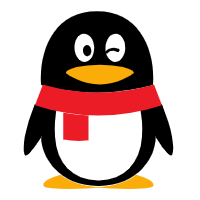
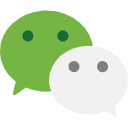




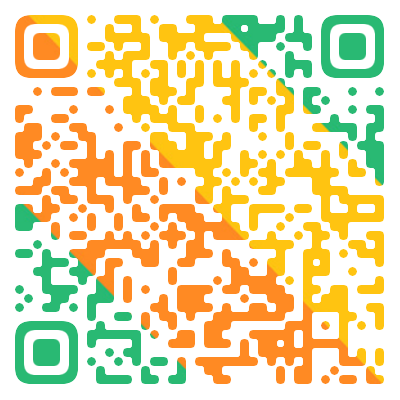
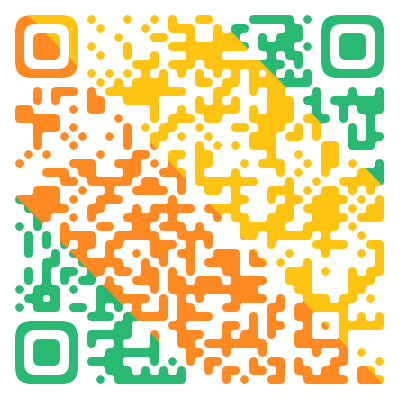
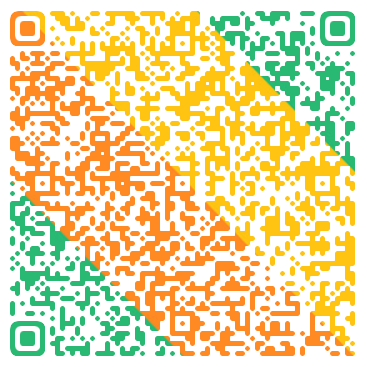

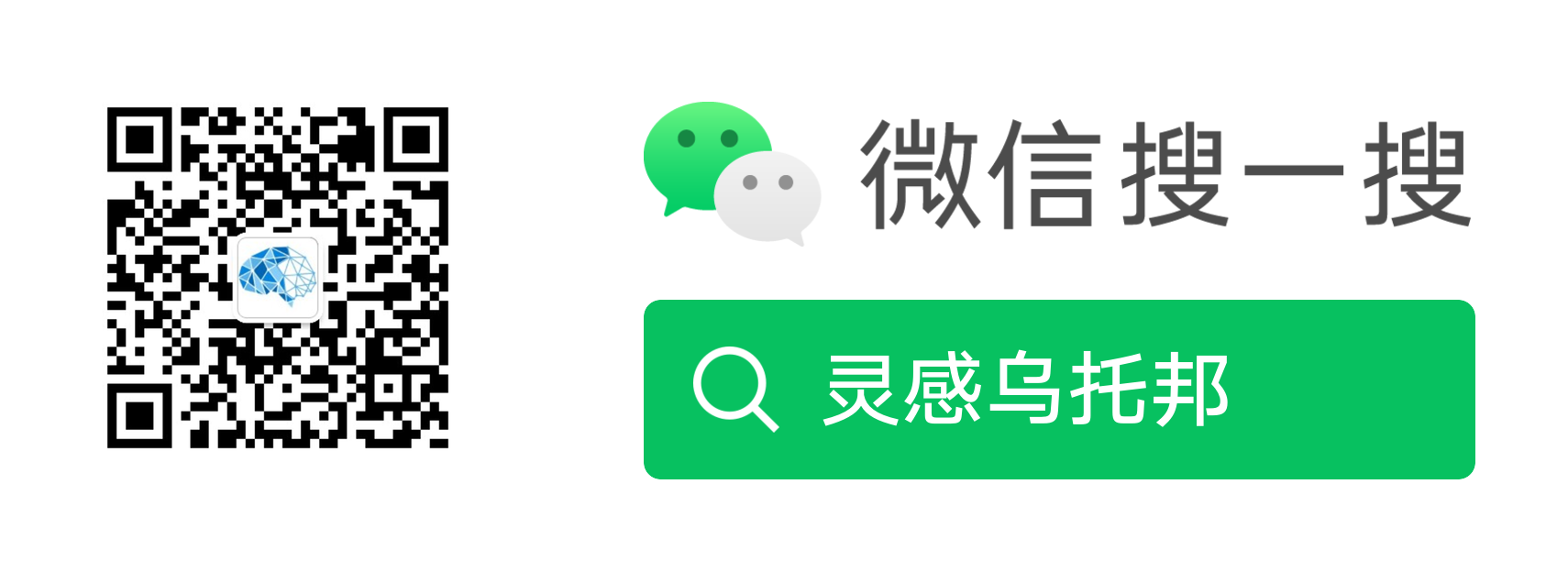
评论 (0)